Votre objectif va être d’écrire un message en le dictant à voix haute. Vous avez les mains occupées ou vous êtes en voiture, ce qui vous gène pour pouvoir prendre le smartphone. C’est effectivement fort utile de pouvoir rédiger un message en parlant. Dans cet article, on va vous développer quelle est la méthode pour activer pour commencer le mode de saisie vocale. Après vous découvrirez quelle est la méthode pour dicter un message en le dictant.
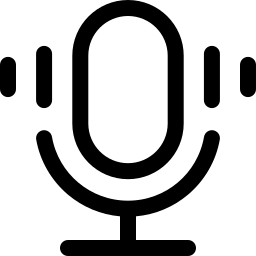
Quelle est la méthode pour activer le mode de saisie vocale sur votre Huawei P smart 2019?
Afin de pouvoir dicter un message, vous devez s’assurer que l’option est activée sur votre téléphone mobile android. Pour activer le mode Saisie vocale , suivez les étapes citées ci-dessous:
- ouvrez les paramètres de votre Huawei P smart 2019
- parfois vous allez devoir choisir paramètres supplémentaires, si non présent passez directement à 3.
- choisissez Langue et saisie
- Puis dans la partie Méthode et Saisie , choisissez
- Saisie vocale Google, si vous avez le clavier Gboard et sélectionnez la langue de saisie vocale
- autre clavier que Google, choisissez clavier et ensuite Saisie automatique vocale, et ensuite activer cette saisie vocale
Quelle est la méthode pour dicter un message écrit sur Huawei P smart 2019?
Vous avez plusieurs techniques pour écrire un message en le dictant à voix haute. Nous allons prendre dans le premier exemple, le mode de saisie vocale avec le clavier Gboard, si vous désirez changer de clavier sur votre Huawei P smart 2019, consultez notre article.
Envoyer un message dicté en passant par votre clavier
En effet, c’est assez simple de dicter un message. Suivez les étapes ci-dessous pour rédiger votre sms en le dictant:
- allez dans l’appli Message de votre Huawei P smart 2019
- cliquez ensuite à l’endroit où vous saisissez le texte
- en haut à droite vous pourrez voir un micro , appuyer dessus
- dès que vous entendez » Parlez maintenant, dicter votre texte »
- pour mettre de la ponctuation ou passez à la ligne, vous n’avez qu’à le dire à voix haute. À titre d’exemple, dites » Point « , » Point d’interrogation « , » nouvelle ligne »
- dès que vous avez fini, choisissez la pointe de flèche pour envoyer
Utiliser l’assistant google pour dicter un message
Vous pouvez utiliser l’assistant Google pour vous aider à rédiger un message et même l’envoyer. Premièrement, vous allez devoir que l’assistant Google soit activé sur votre Huawei P smart 2019. Une fois l’assistant enclenché, c’est très facile de dicter un message, suivez ces démarches:
- Dites » Ok google »
- Puis dites en effet « Envoyer sms à… » ou « Envoyer message Messenger à… »
- Choisir le destinataire dans la liste de contacts
- Dicter le message
- une fois terminée, cliquez sur Envoyer
Dans l’éventualité où vous voulez d’autres infos sur votre Huawei P smart 2019, vous pouvez parcourir les tutoriels de la catégorie : Huawei P smart 2019.






